微软 Windows 11 游戏支持多个自动 HDR 新功能:强度滑块、复选框、多 GPU 兼容性
微软实际上早在 2021 年就在 Windows 10 预览版中引入了自动高动态范围或自动 HDR 技术,但遗憾的是,如前所述,这些新功能仅在 Windows 11 上可用。
包括 Nvidia SLI 和 AMD CrossFire 在内的多 GPU 支持等一些新功能也到来了,但仅适用于 Windows 11 Beta 和 Dev Insider 频道版本。
下面是具体内容介绍
Game Bar 自动 HDR 强度滑块
用户可以从 Microsoft Store 下载最新的 Xbox Game Bar,可供所有 Windows 11 用户使用。
自动 HDR 强度滑块可控制用户希望游戏中的颜色使用自动 HDR 时的鲜艳度和亮度。在色彩极亮或极暗的游戏中,可以根据自己的喜好调整滑块,从而获得最佳的自动 HDR 体验。如果将滑块一直拖到左侧,将获得最小强度,这相当于关闭自动 HDR;如果将滑块一直拖到右侧,将获得自动 HDR 的全部强度。
要打开 Xbox Game Bar,可以使用快捷键 Win+G。要使用强度滑块,请导航到 Xbox Game Bar,然后单击“设置”按钮。在设置中,单击游戏功能部分。在该部分中,用户将看到显示“调整 HDR 强度”的按钮。当单击该按钮时,将出现一个带有强度滑块的弹出窗口。如果用户希望它留在 Xbox Game Bar 覆盖中,可以通过按右上角的固定按钮将其固定。这使用户可以控制游戏中颜色的强度。
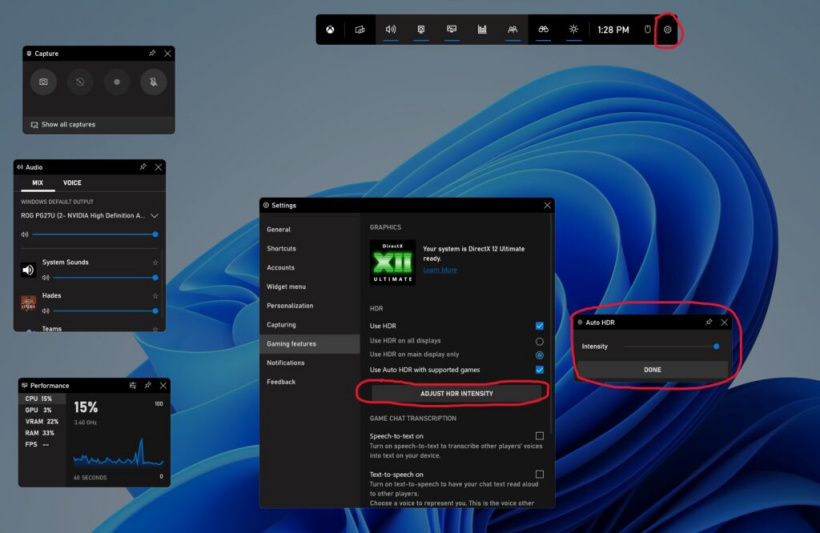
请注意,此滑块仅适用于具有自动 HDR 的游戏,不适用于具有现有原生 HDR 的游戏。每次都会保存强度级别,这意味着用户可以为特定游戏的 AHDR 设置一定的强度级别,并且不会影响其他游戏中的任何自动 HDR 设置。下次玩同一游戏时,自动 HDR 滑块会记住之前的设置。
Xbox Game Bar 自动 HDR 复选框
用户可以从 Microsoft Store 下载最新的 Xbox Game Bar,可供所有 Windows 11 用户使用。
除了 Windows 设置应用之外,用户现在还可以通过访问游戏中的 Xbox Game Bar 来打开或关闭自动 HDR。导航到 Xbox Game Bar,然后单击“设置”按钮。在设置中,单击游戏功能部分。在该部分中,用户将看到一个复选框,显示使用支持的游戏使用自动 HDR。如果想使用自动 HDR,请确保选中它,如果不想使用自动 HDR,请确保取消选中。为了使更改生效,用户需要重新启动游戏。

要访问这些新的 Xbox Game Bar 功能,需要拥有高于 5.721 的 Xbox Game Bar 版本。你可以通过 Windows 应用商店下载最新版本的 Xbox Game Bar。
多 GPU 兼容性
适用于 Windows 预览体验成员
去年,微软在 DirectX12 游戏中添加了对多离散 GPU 设置的自动 HDR 支持,例如 Nvidia 的 Scalable Link Interface (SLI) 和 AMD 的 CrossFire。换句话说,如果用户有一个利用多个 GPU 的设置,现在可以在更多游戏中使用自动 HDR。此功能目前在开发和 Beta 通道中的最新 Windows 预览体验计划版本中可用。
自定义自动 HDR 通知
适用于 Windows 预览体验成员
最后,微软听取了对过多自动 HDR 通知的反馈。如果用户发现自动 HDR 的通知会分散玩游戏的注意力,可以在设置中关闭这些通知。打开 Windows 设置应用程序,然后导航到系统,然后导航到通知。在那里,用户将看到来自应用程序和其他发件人的通知列表。如果想关闭通知,请找到自动 HDR 并将开关切换到关闭。微软还提供更改设置的选项,以便通知保持打开但不播放声音或显示通知横幅。此功能目前在 Dev 和 Beta 频道中的最新 Windows 预览体验计划版本中可用。
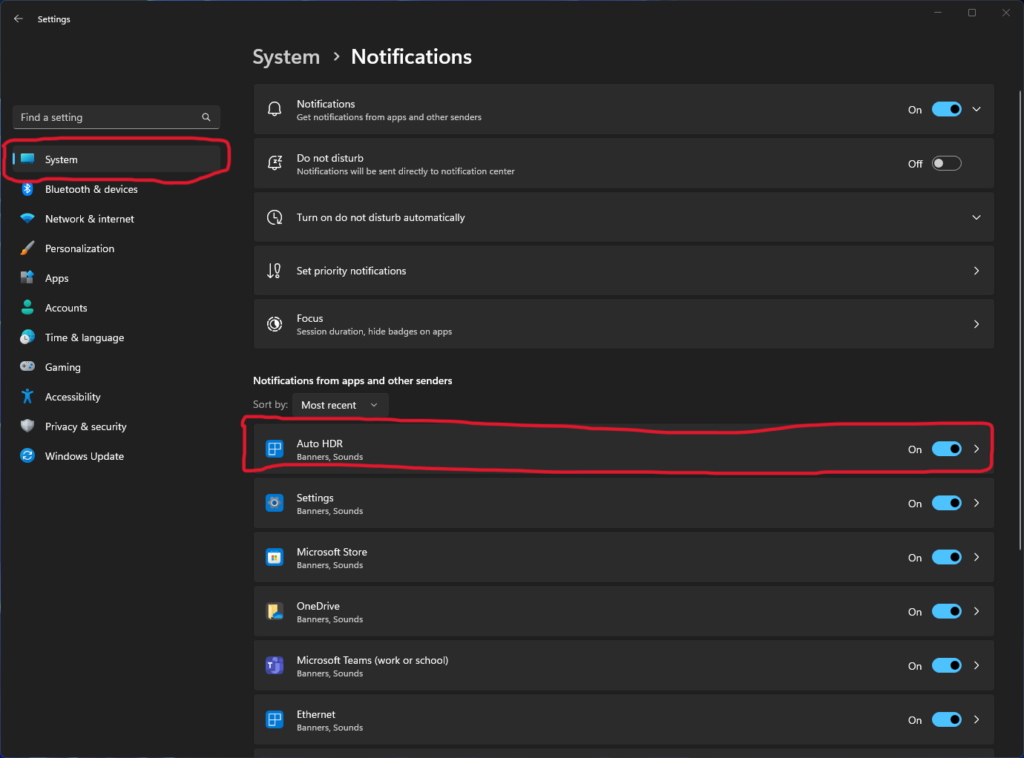
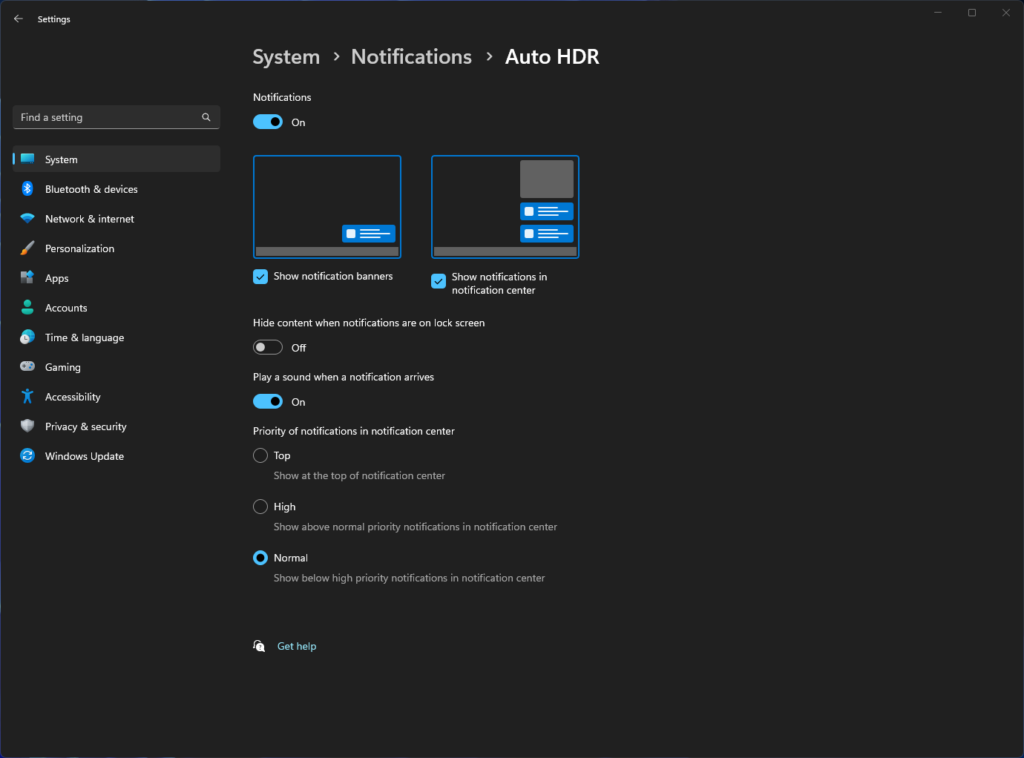
 蜀ICP备20004578号
蜀ICP备20004578号